计算机网络基础项目十一网络管理技术.docx
《计算机网络基础项目十一网络管理技术.docx》由会员分享,可在线阅读,更多相关《计算机网络基础项目十一网络管理技术.docx(17页珍藏版)》请在冰点文库上搜索。
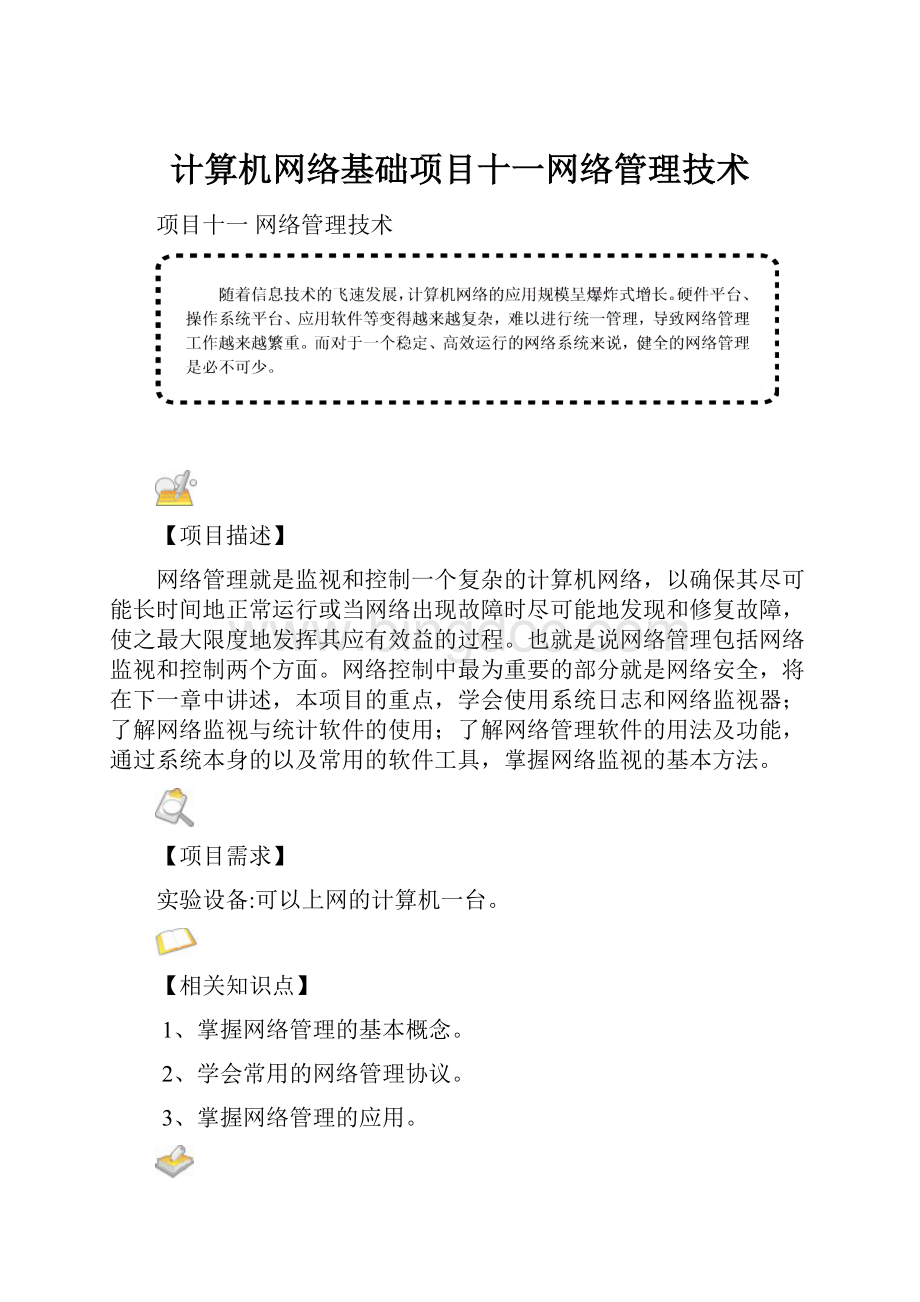
计算机网络基础项目十一网络管理技术
项目十一网络管理技术
【项目描述】
网络管理就是监视和控制一个复杂的计算机网络,以确保其尽可能长时间地正常运行或当网络出现故障时尽可能地发现和修复故障,使之最大限度地发挥其应有效益的过程。
也就是说网络管理包括网络监视和控制两个方面。
网络控制中最为重要的部分就是网络安全,将在下一章中讲述,本项目的重点,学会使用系统日志和网络监视器;了解网络监视与统计软件的使用;了解网络管理软件的用法及功能,通过系统本身的以及常用的软件工具,掌握网络监视的基本方法。
【项目需求】
实验设备:
可以上网的计算机一台。
【相关知识点】
1、掌握网络管理的基本概念。
2、学会常用的网络管理协议。
3、掌握网络管理的应用。
【项目分析】
本项目主要主要分二个任务完成:
任务一:
认识网络管理。
任务二:
网络管理的简单应用。
任务一认识网络管理
【任务描述】
网络管理包括对硬件、软件和人力的使用、综合与协调,以便对网络资源进行监视、测试、配置、分析、评价和控制,这样就能以合理的价格满足网络的一些需求,如实时运行性能、服务质量等。
网络管理常简称为网管。
本任务主要是了解SiteView的安装要求和安装过程,理解网络监测的对象和内容,掌握SiteView的设置。
SiteView是专门针对中国网管人员开发的网络设备管理软件,具有搜索快速全面、产品成熟稳定的特点。
它全面支持SNMPVIN2N3、RMON1.2和ICMP等协议,提供IPMAC地址绑定功能,并有允许用户远程操作的设备面板图。
SiteView可以迅速搜索网内所有网络资源,对于网络的异常状态及时发出警报,并为网管人员提供各种形式的报表和报告,从而帮助网管人员更加方便地对网络设备进行管理。
【任务实施】
实施步骤:
1.SiteView的安装
(1)运行SiteView试用版安装程序,进行安装。
(2)打开Windows管理工具中的服务。
(3)停止SiteView服务,再设置其属性,调整它的登录身份为此账户,单击“浏览”按钮,从用户中选择Administrator。
(4)重新启动上述服务。
(5)对SiteView_Shedu1e服务,做步骤(3)和(4)同样的设置。
(6)确认WMI和WMIDE服务己启动。
2.在本机启动SiteView
(1)双击桌面上的SiteView。
(2)单击“启动SiteView”按钮。
(3)确认用户名为admin,口令无。
(4)观察SiteView的窗口,注意左边为功能按钮,右边监测组和组中的对象(绿灯表示正常,黄灯表示危险,红灯表示错误)。
3.SiteView监测设置
(1)单击服务器组,为当前服务器组添加一个对象:
本机C盘;频率为每30分钟一次,标题为“我的C盘”。
高级选项:
错误:
使用率>=90%;
危险:
使用率>=80%;
正常:
使用率>=0%;
其他参数不做改动。
最后单击“添加”按钮。
(2)按左边分组视图按钮,回到整体性能界面,观察服务器组中各对象的状态。
双击“我的C盘”对象,通过运行情况表了解更详细的监测内容。
(3)回到整体性能界面,单击服务器组,编辑本机C盘对象属性,调整C盘使用率报值,让其状态显示分别为黄色和红色。
(4)添加一个名为“实验”的新组。
(5)在上述新组中,建立3个监测对象:
①服务器监测中的network,名称为"数据传输"。
错误:
10%;危险;5%;正常:
0%。
②网络监测中的po此,名称为“端口”,主机E中输入本机的端口号为800数据往返时间:
>=30为错误,>=20为危险,>=0为正常。
③Web应用监测中的ASP,名称为“Asp”,预处理错误数>=5为错误,>=2为危险,==0为正常。
(6)回到分组视图,观察结果。
(7)尝试在"添加网络设备"中添加一台主机,输入合作者的E并选择监测对象,设置其属性。
4.设置故障警报
(1)展开"故障警报",单击"警报列表"建立第一个警报。
(2)选择"E-mail警报
(3)单击"定义警报"。
①在"警报目标"中选择"服务器组:
我的C盘"(这是上面所做的)。
②输入接收E-mail地址。
③选择发送条件:
在第1次满足条件时,总发送。
再保存设置。
④回到警报窗口,将看到列表,单击"测试"按钮后观察结果。
⑤单击"查看历史记录"按钮可看到曾经发出的警报。
⑥单击"编辑"图表可以修改刚才的定义。
若删除,则点红叉。
(4)添加第二个警报,选择"声音警报",在定义中对"本机CPU"进行设置。
参考步骤的④、⑤、⑥对本警报进行测试。
【理论知识】
一、网络的基本概念
网络管理是指网络管理员通过网络管理程序对网络上的资源进行集中化管理的操作,包括配置管理、性能和记账管理、问题管理、操作管理和变化管理等。
二、网络管理的基本内容
网络管理主要包括如下几方面的内容。
1、数据通信网中的流量控制;
2、网络路由选择策略;
3、网络管理员的管理与培训;
4、网络的安全防护;
5、网络的故障诊断;
6、网络的费用计算;
7、网络病毒的防范;
8、网络黑客防范;
9、内部管理制度。
三、网络管理的基本模型
管理协议
网络管理系统的逻辑模型
1、管理对象
管理对象是网络中具体可以操作的数据。
2、管理进程
管理进程是用于对网络中的设备和设施进行全面管理和控制的软件。
3、管理信息库
管理信息库用于记录网络中管理对象的信息。
4、管理协议
管理协议用于在管理系统与管理对象之间传递操作命令,负责解释管理操作命令。
四、网络管理协议
1、简单网络管理协议(SNMP)
SNMP(SimpleNetworkManagementProtocol),是使用户能够通过轮询、设置关键字和监视网络事件来达到网络管理目的的一种网络协议。
它使一个应用层的协议,而且是TCP/IP协议族的一部分,工作于用户数据报协议(UDP)上。
2、公共管理协议(CMIP)
CMIP(CommonManagementInformationProtocol),是在OSI制定的网络管理框架中提出的网络管理协议。
它是一个分布式的网络管理解决方案,应用在OSI环境下。
CMIP与SNMP一样,也是由被管代理、管理者、管理协议与管理信息库组成。
任务二网络管理的简单应用
【任务描述】
1、通过实践掌握日志和网络监视工具的使用方法,理解日志和网络监视工具对网络管理的重要作用。
2、掌握网站流量监测和统计软件的安装与使用,理解流量监测和统计的相关参数,理解流量监视监测对网络正常运行的重要作用。
【任务实施】
实验一:
Windows日志和网络监视器的使用
Windows日志文件记录着Windows系统运行的每一个细节,对Windows的稳定运行起着至关重要的作用。
通过查看服务器中的Windows日志,管理员可以及时找出服务器出现故障的原因。
Windows日志文件中记录的事件有5类,它们是错误、警告、信息、审核成功和审核失败。
网络管理员可以使用网络监视器检测和解决在本地计算机上可能遇到的网络问题。
通过使用"捕获"功能并显示捕获的数据,管理员可以清楚地看到捕获帧的时间、源MAC地址、目标MAC地址、使用协议、其他源地址、其他目标源地址、其他类型地址选项。
实施步骤:
1.事件查看器的使用
(1)查看日志:
①在“开始”->“程序”->“管理工具”中,找到“事件查看器”。
(图1)
图1 事件查看器
②选中“应用程序日志”,认真查看其错误类型图标、时间等内容。
(图2)
图2 应用程序日志
③选中"系统日志",认真观察其错误类型图标、时间等内容。
(2)显示详细信息:
①双击日志中某事件,打开事件属性窗口。
(图3)
图3 事件属性
②单击上下按钮,可以翻阅上一个或下一个事件。
③单击文本按钮,可以将事件信息复制到剪贴板。
(3)保存、打开和清除事件:
①保存:
在“事件查看器”窗口中单击菜单“操作”->“另存日志事件”,输入文件名test,扩展名默认为*.evt。
②打开:
打开先前保存的日志文件。
③清除:
为防止系统服务停止,应及时消除日志文件。
(4)设置日志属性。
若不想手工消除日志,可在“事件查看器”窗口单击菜单“操作”->“属性”,设置日志文件大小,以及当达到了最大值时的处置方法。
例如,改写久于10天的事件。
2、网络监视器
(1)安装和设置:
①在“控制面板”中找到“添加/删除程序”,再选择“Windows组件”,最后选定“管理和监视工具”。
(图4windows组件向导)
图4 windows组件向导
②在提示插入磁盘时选择“浏览”系统文件,指出系统安装文件所在的位置。
③在“开始”->“程序”->“管理工具”中将出现“网络监视器”。
(2)使用网络监视器:
①启动网络监测,在“捕获”菜单中选择“网络”,展开本地计算机,再选定一个本地连接用的网卡,注意网卡是以MAC地址区分的(可以在命令行中用ipconfig/all查到MAC地址)。
②在菜单中选择“捕获”->“开始”。
③观察监视器窗口的数值变化。
④停止捕获,查看己捕获的帧数据,保存所捕获的数据到文件。
⑤选择第3帧,单击工具栏的眼镜按钮,用以查看该帧中的数据。
实验二:
网络流量监测和统计软件的安装与使用
海王星是一款优秀的局域网络流量监视控制软件。
海王星流量监控适合任意架构类型的网络,适合监测任意类型的Windows版本的操作系统。
海王星服务器端软件可以安装在任一台计算机上,其他被监视的计算机则安装客户端软件。
在装有海王星流量监测服务器端的机器上可以直观地查看监视监测局域网内任意一个客户机的网络流量,能查看监测瞬时下载速度、瞬时上载速度,监测总下载量,监测总上传量,能自由排序,轻易发现下载上传最疯狂的计算机。
在服务器端可以查看任意一个客户机的当前屏幕以及应用程序进程和端口占用情况,看看操作者究竟在做什么,能禁止BT软件运行,能发出消息到客户机,能关闭或者重新启动违规计算机。
完美的流量控制与流量限制功能:
当客户机上传或者下载的流量超过设定后,能自动发出自设的警告消息到客户端,能自动截断客户端连接Internet主机音箱能朗读违规机器编号报警。
使用海王星能轻易发现局域网中有问题的客户机,这些计算机有可能因为感染蠕虫病毒疯狂地占用网络资源而造成整个网络瘫痪。
实施步骤:
1、下载海王星局域网客户机流量监视器并根据安装向导完成该软件的安装过程。
2、启动并设置服务器端。
(1)进入指定文件夹,运行HNetViewServer.exe,就可以启动服务器程序;(如图5)
图5
(2)选择菜单中的“系统设置”,进行如下设置(如图6)
图6
①列表刷新时间周期为10秒;
②客户机流盘超标时阻止联网120秒;
③编辑警告消息为:
你上传/下载流量超出,将被罚掉线120秒;
④去掉“Windows启动时自动运行”;
⑤保存设置。
3、启动并设置客户端(可以设置多个)
(1)在其他的计算机上进入指定文件夹,运行NetViewClient.exe,启动客户端;(如图7)
图7
(2)输入服务端的IP地址;
(3)不要选择“Windows启动时自动运行本软件”;
(4)实验时不需设置任何密码;
(5)保存设置。
此时“隐蔽”按钮后面的灯应为绿色。
4、进行控制管理
(1)在服务器端的服务器窗口中选定1台客户机;
(2)单击“查看客户机屏幕”按钮,看是否收到客户机的当前窗口显示内容,测试功能是否正常;
(3)单击“发送警告消息”按钮,测试功能是否正常;
(4)单击“查看客户机进程“按钮,测试功能是否正常;
(5)在客户机上上传或下载一些文件,测试是否可以出现警告消息;
(6)关机和重启功能请慎用。
【理论知识】
一、网络管理的分类
事实上,网络管理技术是伴随着计算机、网络和通信技术的发展而发展的,二者相辅相成。
从网络管理范畴来分类,可分为对网“路”的管理。
即针对交换机、路由器等主干网络进行管理;对接入设备的管理,即对内部PC、服务器、交换机等进行管理;对行为的管理。
即针对用户的使用进行管理;对资产的管理,即统计IT软硬件的
信息等。
根据网管软件的发展历史,可以将网管软件划分为三代:
第一代网管软件就是最常用的命令行方式,并结合一些简单的网络监测工具,它不仅要求使用者精通网络的原理及概念,还要求使用者了解不同厂商的不同网络设备的配置方法。
第二代网管软件有着良好的图形化界面。
用户无须过多了解设备的配置方法,就能图形化地对多台设备同时进行配置和监控。
大大提高了工作效率,但仍然存在由于人为因素造成的设备功能使用不全面或不正确的问题数增大,容易引发误操作。
第三代网管软件相对来说比较智能,是真正将网络和管理进行有机结合的软件系统,具有“自动配置”和“自动调整”功能。
对网管人员来说,只要把用户情况、设备情况以及用户与网络资源之间的分配关系输入网管系统,系统就能自动地建立图形化的人员与网络的配置关系,并自动鉴别用户身份,分配用户所需的资源(如电子邮件、Web、文档服务等)。
二、网络管理的功能
在实际网络管理过程中,网络管理应具有的功能非常广泛。
国际标准化组织在ISO/IEC7498-4协议中对网络的管理行为进行了分类,提出并描述了网络管理应具备的五大功能,并已被广泛接受。
这五大功能是:
1.故障管理
主要任务是对来自硬件设备或路径节点的报警信息进行监测、报告和存贮,并对故障进行诊断、定位隔离和纠正。
故障管理通常应包含以下典型功能:
维护差错日志、响应差错通知、定位和隔离故障、进行诊断测试、确定故障类型并最终排除故障。
2.配置管理
主要任务是对网络配置数据的收集、监视和修改。
如网络拓扑结构的规划、设备内各插件板的配置、路径的建立与删除,以及通过插入、修改和删除来配置网络资源等,其目的是实现某个特定功能或使网络性能最优。
3.性能管理
性能管理的任务是分析评估网络资源的运行状况及通信效率等网络性能,主要通过下列步骤来完成:
收集网络当前状况的数据信息,将该数据作为性能日志存贮起来,以便分析网络运行效率;分析结果是否可用于触发某个诊断测试进程或重新优化网络,以维护网络的性能。
因此,它的主要功能是:
收集和分发统计数据、维护系统性能的历史记录、模拟各种操作的系统模型。
4.安全管理
网络安全管理对网络的安全是至关重要的。
网络中主要的安全问题是网络数据被非法入侵者获取、操纵(如插入、删除、修改等),导致数据被非法窃取或破坏。
网络安全管理就是要实施各种保护功能,保护网络资源不被非法入侵者访问。
主要功能包括:
授权机制、访问控制、加密和密钥管理;另外,还要维护和检查安全日志。
5.记账管理
用于记录网络资源的使用,目的是控制和监测网络操作的费用和代价。
它有两层含义:
其一是记账管理,可估算出用户使用网络资源可能需要的费用和代价;其二是网络管理员可规定用户能使用的最大费用,从而防止用户过多使用和占用网络资源。
网络监视是实现高效网络管理的基本,手段与方法非常,需要不断的实践与摸索。
【项目小结】
本项目通过两个任务三个实验完成了对网络管理基础知识的学习。
让学生通过学习部分常用网络管理软件的使用来掌握网络管理的概念、分类、功能等知识。
【知识拓展】
系统漏洞的产生
首先我们来了解一下系统漏洞是怎样被黑客利用的。
微软发布了操作系统后,将继续致力于该系统的各种安全测试工作,有时还会把这些安全检测工作交给第三方的合作公司。
当这些第三方公司发现漏洞以后,他们会通过一个绝密的渠道把这个漏洞的代码交给微软。
这时候就只有微软和报告方知道这个漏洞,公众是绝对不知道的。
然后,微软就着手开发针对这个漏洞的修补程序。
在开发结束之后微软还会对这个修补程序做一些冲突性的检测。
比如查看系统在安装了这个修补程序之后,是不是会出现功能性丧失或者系统崩溃,只有在测试完毕之后微软才会把这些补丁发布出来。
这时公众才会知道Windows系统有这么一个漏洞,而此时针对这个漏洞的补丁程序已经发布。
一些程序员会下载这些修补程序,并且会对它们进行反编译,从而了解微软具体修补的是一个怎样的漏洞。
然后他们会根据这个漏洞编写出针对该漏洞的“攻击代码”。
但是这些“攻击代码”并不能自动运行,不能传播。
所以它并不能算作病毒或者蠕虫。
这些程序员会把这段“攻击代码”公布到Internet上,一旦恶意用户得到了这段代码,他们就可能在这段代码原有的基础上加上一些能自动运行和传播的代码,这时它才真正被称为病毒或者蠕虫。
而从这些病毒和蠕虫被释放到Internet开始,整个网络都会遭到这种蠕虫或者病毒的影响。
而这时,那些没有安装这个漏洞修补程序的系统,将会遭到这种病毒和蠕虫的破坏。
【思考与练习】
1、网络管理的基本内容是什么?
2、网络管理的主要功能有哪些?
3、常用的网络管理协议有哪些?
4、除本章介绍的网络管理软件外,还有其它什么管理软件,有何特点?